系统镜像烧录
准备工作
-
完成上一页的系统下载。
-
下载烧录工具,教程将使用
Rufus为例。实际可以使用其它工具,如Etcher,Win32 Disk Imager等。- Rufus下载地址:点击下载 中文 或者 Click Download English (仅支持Windows)。
- Etcher下载地址:点击下载 (支持Windows,MacOS,Linux)。
- Win32 Disk Imager下载地址:点击下载 (仅支持Windows)。
-
下载系统镜像文件,教程将使用
FlyOS-Fast-H5.exe为例. -
解压系统镜像文件,得到
.img文件。- 双击或者右键打开
FlyOS-Fast-H5.exe, 等待几秒会弹出下面的窗口(如果系统提示不安全,请选择“更多信息”->“运行”) - 可选择解压目录,然后点击
Extract按钮,等待解压完成。
- 解压完成后,会在解压目录下生成
FlyOS-Fast-H5-vx.x.x.img文件。x.x.x为系统版本号。
- 双击或者右键打开
-
准备烧录卡。
- 烧录卡需要大于4G,建议使用闪迪32GB C10及以上的TF卡(测试发现很多便宜的卡烧录后会无法启动)。
- 烧录卡需要使用SD卡读卡器,将烧录卡插入读卡器,然后将读卡器插入电脑。
烧录系统
-
打开Rufus,选择设备,选择的设备显示容量应当与插入电脑的烧录卡容量一致。
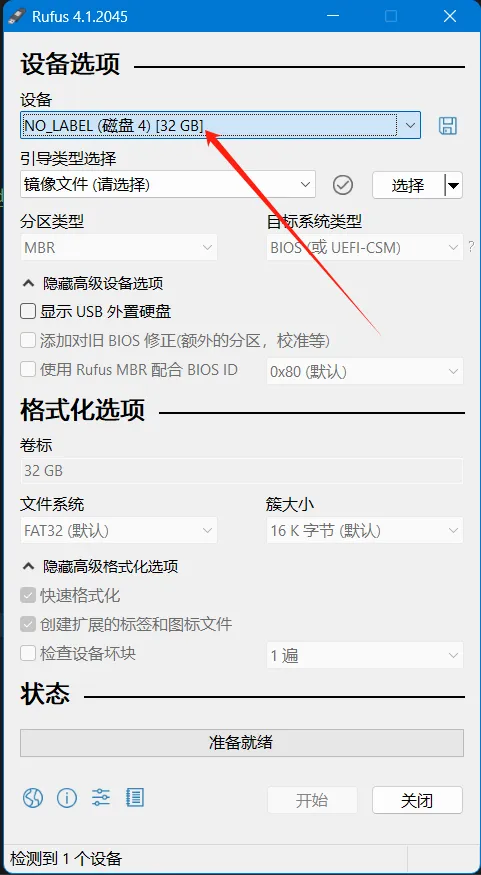
-
引导类型选择,这个默认选择镜像文件即可。 -
镜像文件选择,点击
引导类型选择右侧的选择按钮,选择解压后的.img文件。 -
选择好镜像文件后,
引导类型选择会变成镜像文件的文件名。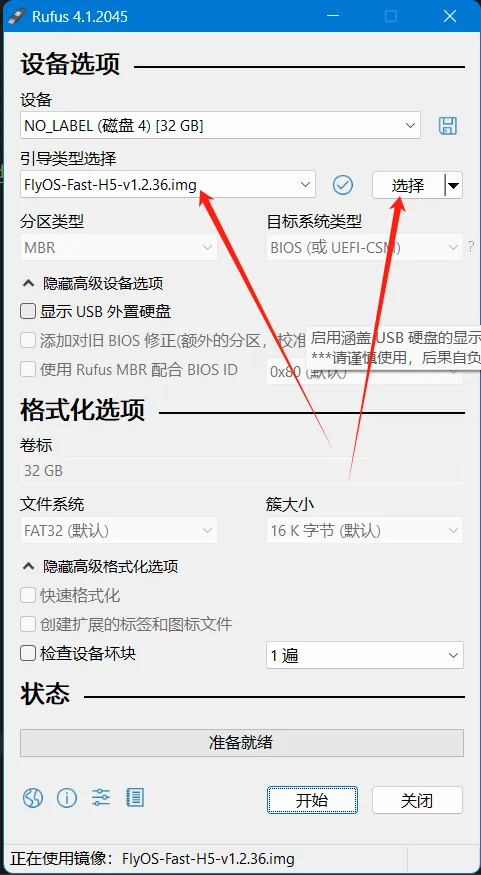
-
点击
开始按钮,如果弹出窗口,提示需要清除磁盘数据,点击确定即可。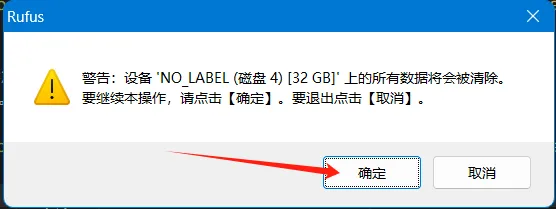
-
烧录完成后,电脑会发出提示音,并且进度条显示为
准备就绪。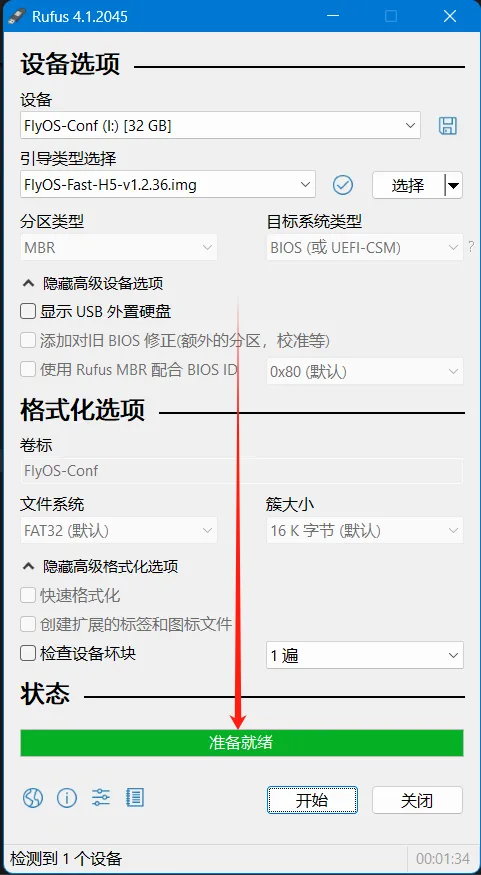
-
烧录完成后先不着急拔出烧录卡。
-
打开文件资源管理器,查看是否存在一个名为
FlyOS-Conf的U盘或可移动磁盘。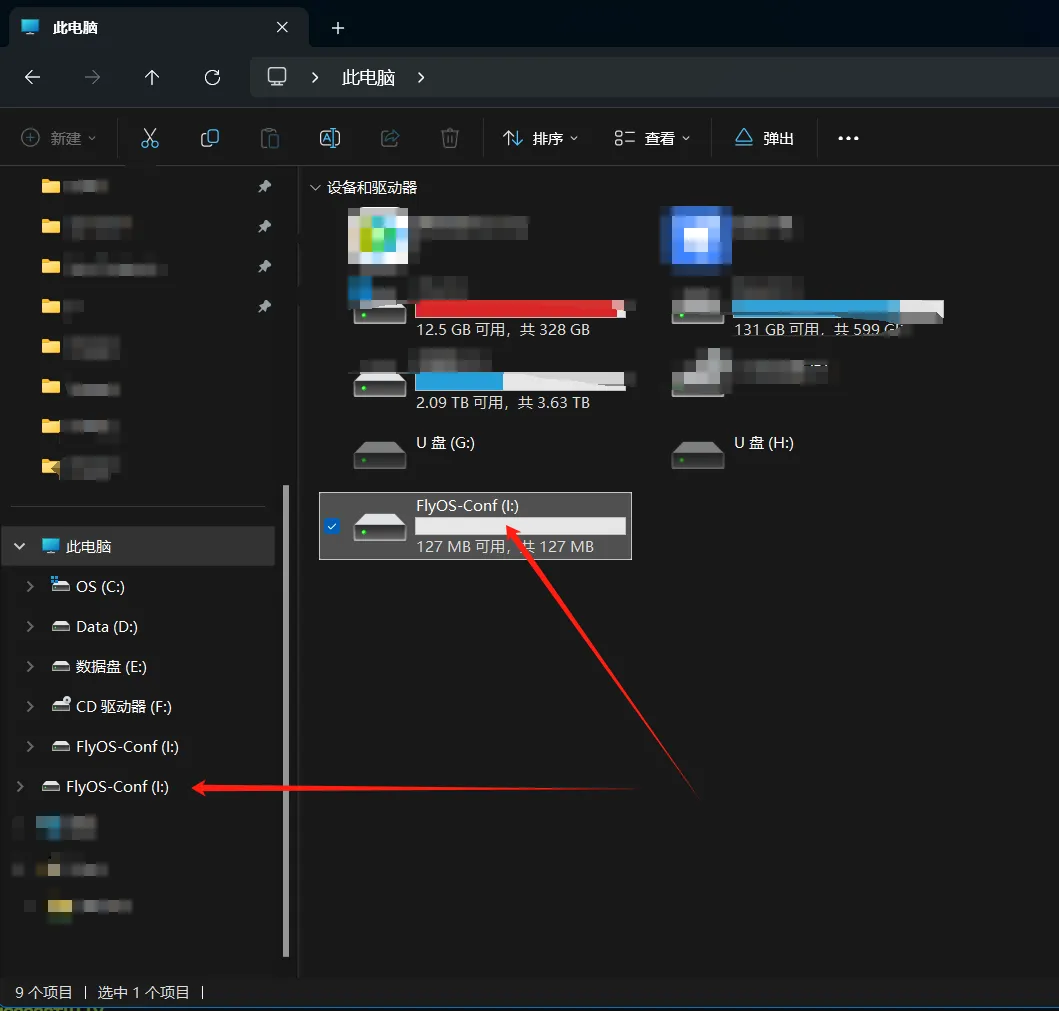
-
打开
FlyOS-Conf,如果存在下图中的两个文件则说明烧录成功。 -
其中的
config.txt为系统配置文件,请查看下一页的内容。修改配置文件。